微软商店下载路径怎么更改 手把手教你
是不是每次在微软商店下载游戏,都默认跑到C盘去了,让你头疼不已?C盘空间告急,游戏却还想继续下载,肿么办?别急,小编这就来拯救你的存储空间!接下来,就手把手教你如何更改微软商店的下载路径,轻松把游戏挪到其他硬盘去。想要搞定这个事儿,其实也不难,跟着小编的步骤来就行:
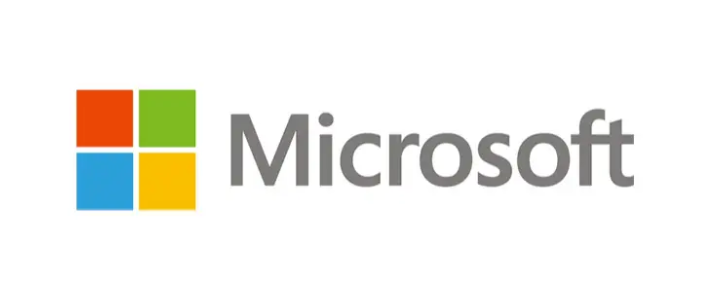
微软商店下载路径怎么更改 手把手教你
一、网络优化
首先,咱们得确保网络通畅,毕竟要和微软的服务器打交道嘛。这里小编推荐个神器——奇游,用它来优化网络,效果杠杠的!开启奇游加速,让你的网络环境瞬间提升,微软商店启动、游戏下载都更顺畅。
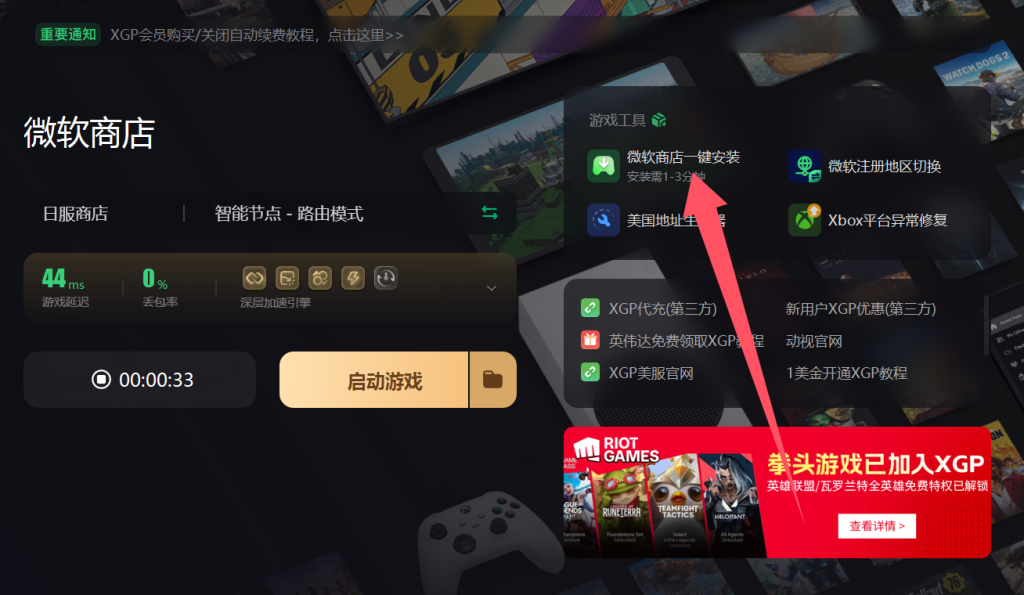
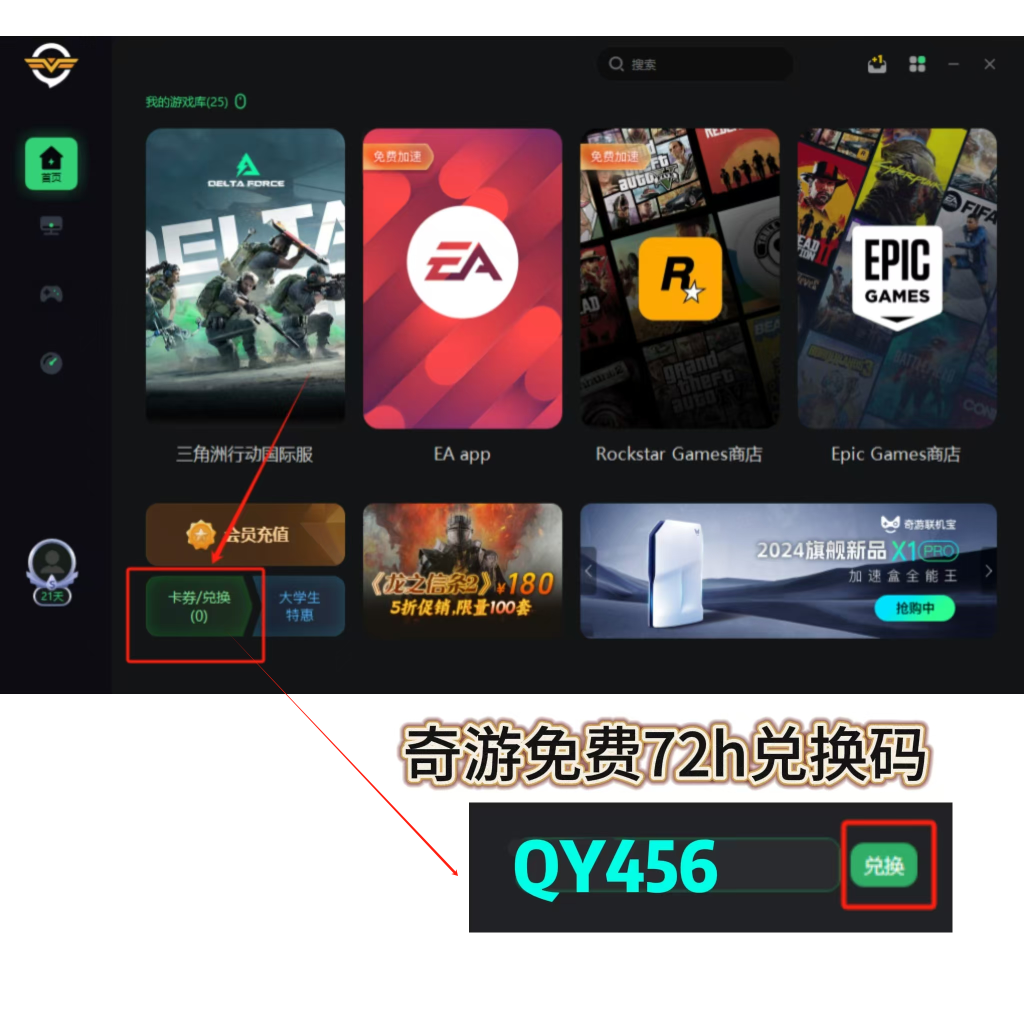
二、更改下载路径
网络搞定后,咱们就可以正式开工了。打开微软商店,点下头像图标,进入设置页面。然后往下翻,找到“默认安装文件夹”这一项。看到没,一开始默认的都是C盘,咱们只需要动动手指,改成其他硬盘的路径就OK了!
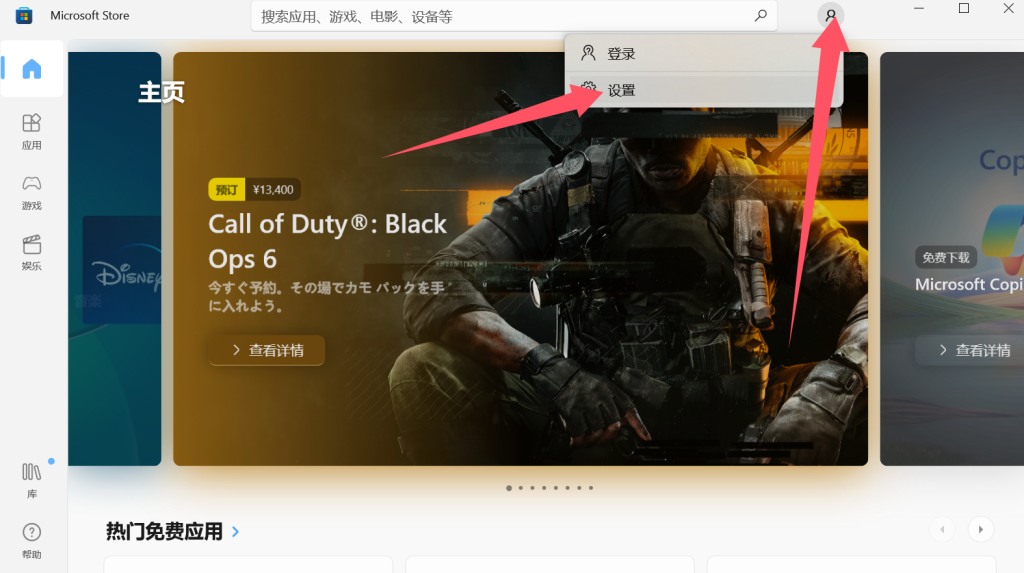
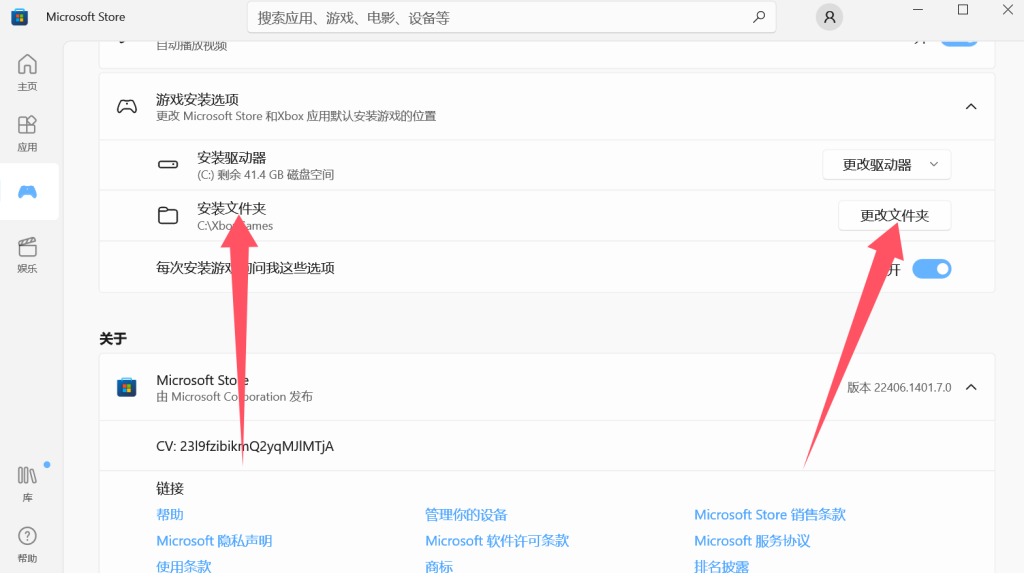
这样一来,以后在微软商店下载游戏,就会自动安装到你指定的路径去,再也不用担心C盘空间不够用啦!是不是觉得很简单呢?赶紧试试吧!
以上就是小编为你带来的实用教程啦!如果你也遇到了同样的问题,不妨参考这篇教程来操作一下。希望能帮到你哦!




